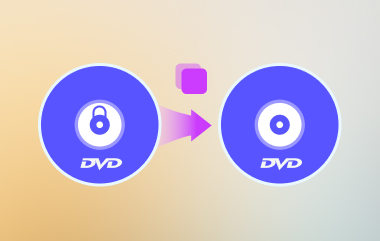WinX DVDコピー 長年愛用され、DVDコピーツールとして最も人気のあるツールの一つです。埃をかぶったDVDコレクションをお持ちの方は、このソフトウェアを使えば、経年劣化する前にバックアップを取ることができます。DVDを空のディスクにコピーしたり、オリジナルを紛失した場合に備えてデジタルコピーをバックアップとして保存したりすることも可能です。このソフトウェアの購入を検討されている方は、この記事を読めば、どのようなメリットが期待できるのか、そして2025年に検討すべき優れた代替手段をいくつかご紹介します。
パート1:WinX DVDコピーとは
Digiarty Softwareが開発したWinX DVD Copyは、DVDのバックアップと保存に信頼できるツールです。特に、傷や損傷を受けやすい古いディスクの保護に安心感を与えます。現代のテクノロジーでは、メディアをデジタル化することでコレクションの保存、共有、アクセスが容易になり、WinX DVD Copyはそのプロセスを簡素化します。
このソフトウェアは、1:1のDVDクローン作成という約束を忠実に守り、素晴らしい結果をもたらします。フレーム、字幕、音声など、あらゆるディテールが保持されるため、コピーはオリジナルと同等の品質です。DVDを空のディスクに複製したり、ISOファイルとして保存したり、VIDEO_TSフォルダに保存して簡単にアクセスできるようにしたりできます。
技術に詳しくなくても、WinX DVD Copyは簡単です。DVDを挿入し、バックアップ方法を選択するだけで、あとはソフトウェアにお任せください。リージョンロックや暗号化(CSS、Sony ARccOSなど)といった一般的な制限も解除されるため、合法的に所有しているDVDを簡単にバックアップできます。
パート2:WinX DVD Copyの詳細なレビュー
WinX DVD Copyは、DVDコレクションを簡単にバックアップしたい方に最適です。最大の強みは、信頼性の高さと、細部まで一切損なうことなく完璧な1:1コピーを作成できることです。DVD専用ですが、操作が簡単で、その目的を十分に果たすように設計されています。
さらに詳しく説明すると、このソフトウェアは高度なディスク読み取り技術を採用し、エラーを最小限に抑えてコンテンツをコピーします。また、DVD-9からDVD-9、DVD-5からDVD-5など、さまざまなフォーマットをサポートしており、必要に応じてDVD-9をDVD-5に圧縮することも可能です。
DVDのコピーはリソースを大量に消費しますが、WinX DVD Copyは特にコレクション全体をバックアップする場合に時間を節約するのに役立ちます。パフォーマンスはハードウェアに依存しますが、多くのユーザーは高速で効率的、そしてシステムリソースをあまり消費しないと考えています。
- 長所
- 品質を損なうことなく完璧なコピーを作成します。
- 最小限のエラーで DVD を素早くコピーします。
- リージョン コードと暗号化を削除して、合法的に所有されている DVD をバックアップします。
- 便宜上、ISO ファイルとして保存したり、新しいディスクに書き込んだり、VIDEO_TS フォルダーに保存したりします。
- 短所
- Blu-ray はサポートされていないため、Blu-ray バックアップが必要な場合は、このツールは適していません。
- 無料トライアルは数回のみ使用でき、時間制限があります。
価格
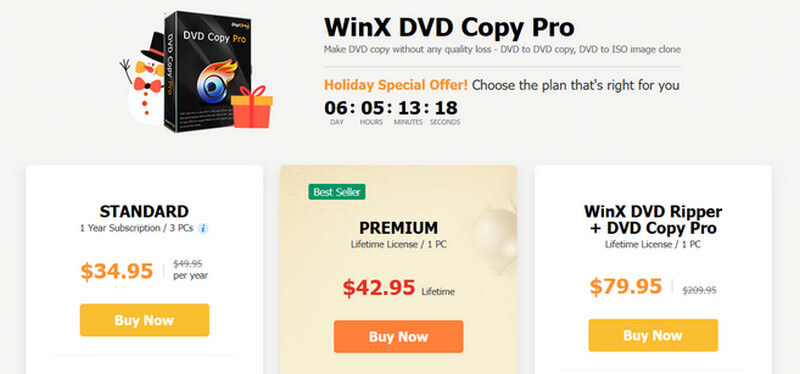
プレミアムプランは以下の通りです。
年間計画: $34.95、1年間で最大3台のPCまで。
生涯ライセンス: 1 台の PC につき永久ライセンス $42.95。
バンドルディール: $79.95 で 1 台の PC に永久ライセンス (WinX DVD Copy Pro + WinX DVD Ripper Platinum を含む)。
WinX DVD CopyとWinX DVD Copy Proの比較
WinX DVD CopyとWinX DVD Copy Proは、DVDのバックアップと複製を簡単に行えます。しかし、WinX DVD Copy Proには、より高度なニーズに対応する追加機能が搭載されています。両者の比較は以下のとおりです。
WinX DVD コピー:
• 1:1 クローン作成、ISO 作成、VIDEO_TS フォルダーの保存など、基本的な DVD バックアップに最適です。
• ユーザーフレンドリーで簡単ですが、追加のフォーマットオプションがなく、基本的なコピーと書き込みのみに制限されています。
WinX DVD コピー プロ:
• DVD から MPEG への変換、セクタ単位のコピー、強化されたエラー修正などの高度な機能が含まれています。
• 強力な暗号化保護 (Sony ARccOS、Disney DRM など) を削除し、より高速で柔軟なバックアップを提供します。
パート3:WinX DVD Copyの使い方
WinX DVD Copyは、技術的な知識がなくても簡単に使えます。ステップバイステップで操作ガイドしてくれるので、初心者でも簡単にDVDコピーができます。
WinX DVD Proの使い方:
ステップ1winxdvd.comにアクセスしてダウンロードしてください WinX DVDコピーデバイスにソフトウェアをインストールして実行します。
ステップ2左側のパネルで、 DVDからDVDへソフトウェアは自動的にソースDVDとターゲットDVDバーナーを設定しますが、複数のドライブがある場合は、 ブラウズ ボタンをクリックして正しいものを選択してください。
ステップ3バックアップを保存する場所を選択します。 ブラウズ 一時フォルダの横にあるボタンをクリックし、9GB以上の空き容量があることを確認してください。その後、 走る複数のDVDドライブがある場合はポップアップが表示されるので、 燃やす DVD を空のディスクにコピーします。
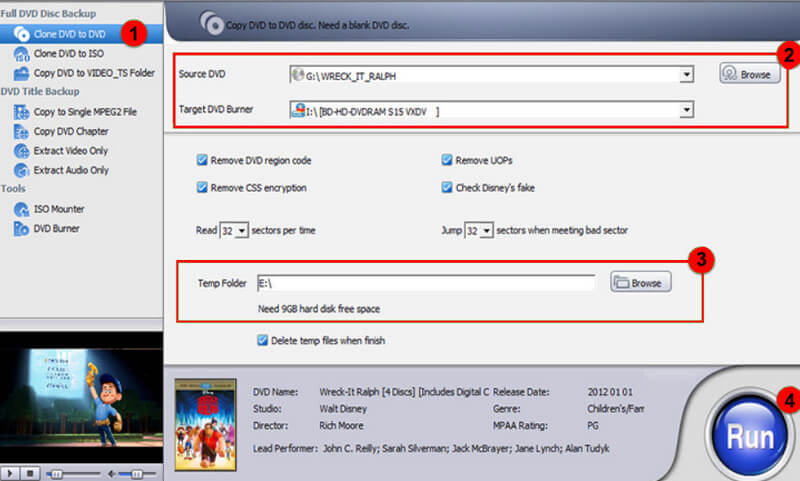
ステップ4ドライブが1台しかない場合、バックアップはTempフォルダに保存されます。完了したら、空のDVDを挿入してクリックします。 燃やす コピーを終了します。
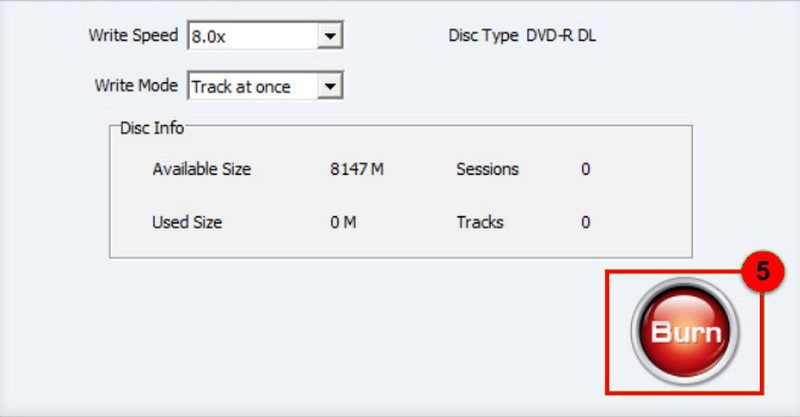
パート4:WinX DVDコピーの最高の代替品
WinX DVD Copyはコピーと書き込みに優れていますが、より多くの機能が必要な場合は、次の代替ソフトの方が適しています。両方のタスクに対応し、さらに操作性を向上させる追加オプションも提供しています。
ティパール DVD クローナー Windows/Macで利用可能で、DVDをロスレスでコピーできます。また、DVDを圧縮してディスク容量を節約することも可能です。3つのモードから選択できます。完全な複製を作成する「フルコピー」、映画のみを保存する「メインムービー」、特定のコンテンツを選択する「カスタムモード」です。
それだけでなく、DVDライブラリのアーカイブにも最適です。ディスクをISOファイルとして保存すれば、完全なデジタルコピーとして機能します。また、内蔵の書き込み機能を使えば、元のディスクがなくても新しいDVDを作成できます。膨大なコレクションをバックアップする必要がある場合でも、このソフトウェアを使えば、バックアップのプロセスが簡単かつ手間なく行えます。
Tipard DVD Clonerの使い方:
ステップ1ソフトウェアを入手するには、 無料ダウンロード 下のボタンをクリックしてください。ダウンロードしたファイルをダブルクリックしてデバイスにインストールしてください。その後、プログラムを実行してください。
ステップ2コンピュータに複数のディスクドライブがある場合は、オリジナルのDVDと空のディスクを挿入してください。ドライブが1つしかない場合は、出力をISOファイルまたはDVDフォルダに設定し、後で書き込みます。その後、 ファイル 上部のボタンをクリックし、 ソース DVD をロードします。
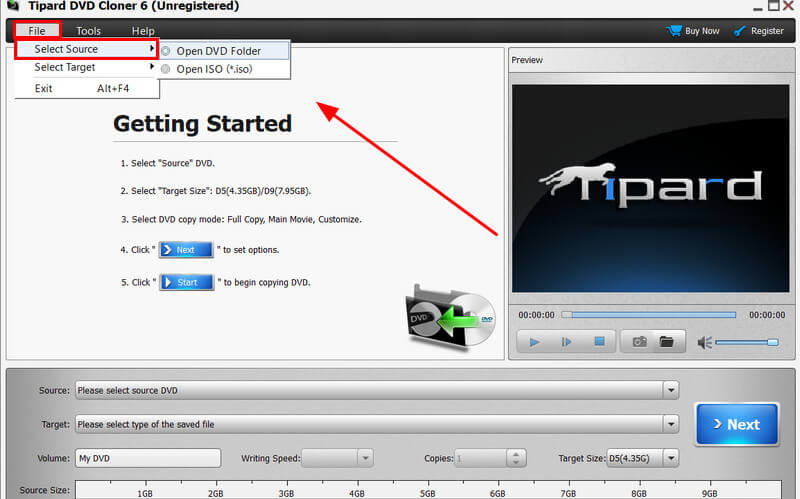
ステップ3この例では、 フルコピー モード。現在のDVDを選択して ソース オプションを選択し、空のディスクを 目標光学ドライブが1台しかない場合は、バックアップを別のフォルダに保存し、後で書き込んでください。クリック 次 続行します。
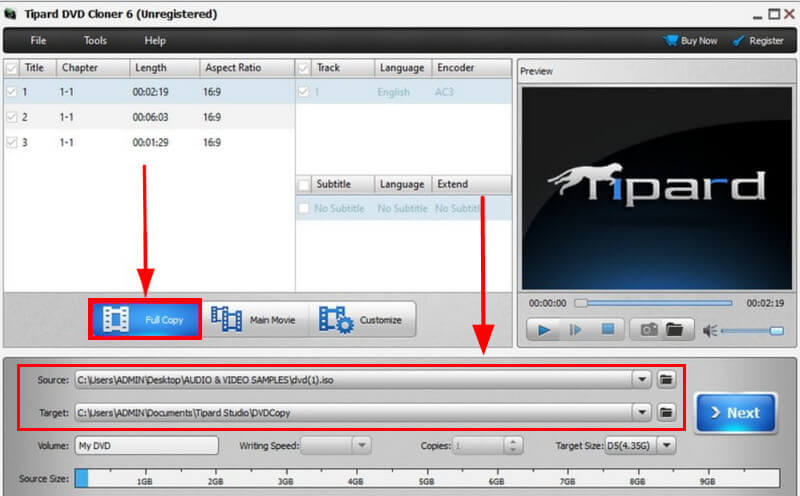
ステップ4次の画面では、必要に応じてリージョンコード保護を解除できます。設定が完了したら、 始める クローン作成を開始するボタン。
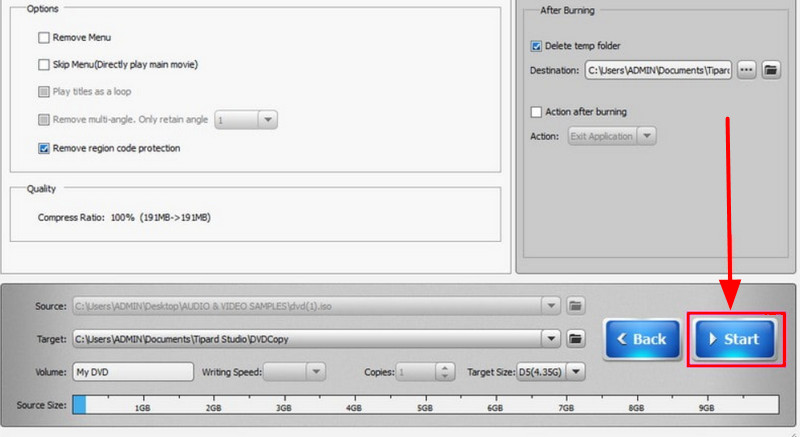
願わくば、これは WinX DVDコピーのレビュー 投資する価値があるかどうかを判断するために必要な情報を提供しました。信頼性の高いパフォーマンスと使いやすさは、DVDバックアップに最適な選択肢です。無料トライアルで実際に使ってみて、ご自身に合うかどうか確認することをお勧めします。より柔軟性が高く、高品質な出力を求める場合は、Tipard DVD Clonerを検討してみてください。
DVDディスク/フォルダ/ ISOイメージファイルをさまざまな形式でリッピングおよび変換するための最適なツール。



 安全なダウンロード
安全なダウンロード